윈도우11 컴퓨터에 에어팟 맥스를 연결하려고 블루투스를 쓰려는데 사진에서 보이는 것처럼 블루투스가 연결할 수 없음 뜨면서 연결이 안 됩니다. 블루투스 드라이버 설치해야 한다고 해서 유튜브 찾아보고 다 해봤는데 파일이 하나 없거나 아예 설치가 안됩니다... 윈도우11에서 에어팟 맥스 연결하는 법 좀 알려주세요.
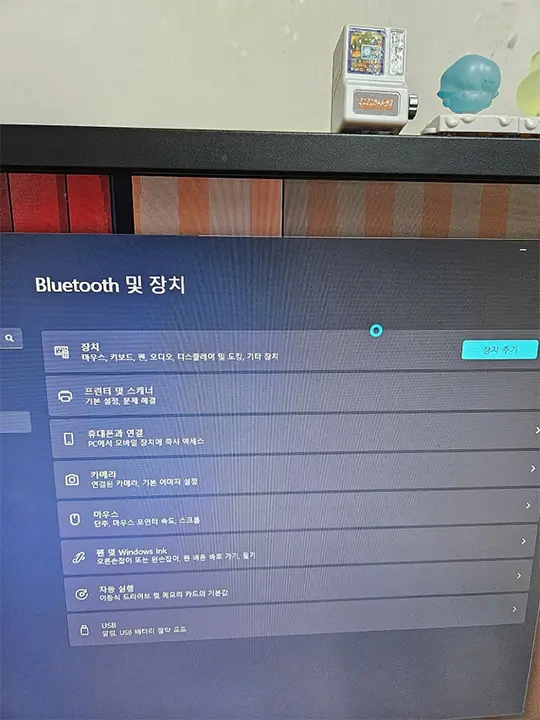
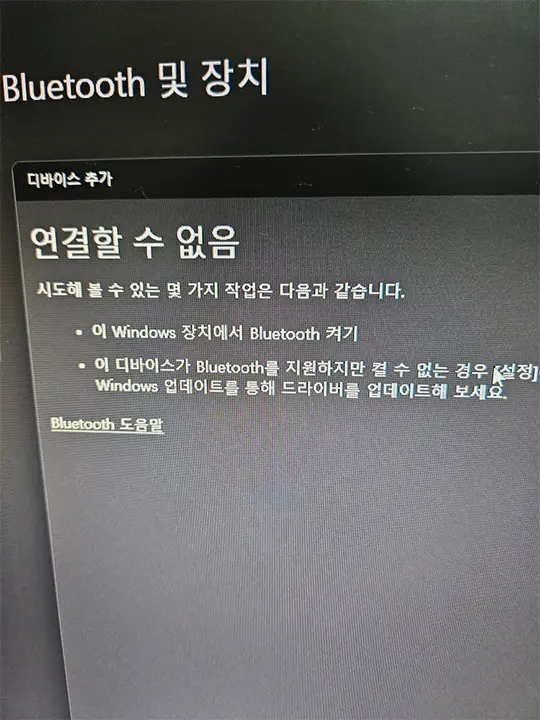
윈도우11에서 에어팟 맥스 연결하는 법: 블루투스 문제 쉽게 해결하기
오늘은 컴퓨터에 무선 헤드셋인 에어팟 맥스를 연결하는데 어려움을 겪고 계신 분들을 위해 쉽게 해결하는 방법을 알려드리려고 해요.
컴퓨터에 블루투스 있나 보기
먼저 컴퓨터에 블루투스라는 기능이 있는지 확인해봐야 해요. 블루투스란 무선으로 기기들을 연결해 주는 기능이에요.
1. 키보드에 'Ctrl'이라 적힌 키와 'Alt'라 적힌 키 사이에 있는 '윈도우' 키를 누른 상태에서 'X' 키를 같이 누릅니다.
2. 화면에 나타난 메뉴에서 '장치 관리자'라는 글씨를 찾아서 클릭해 주세요.
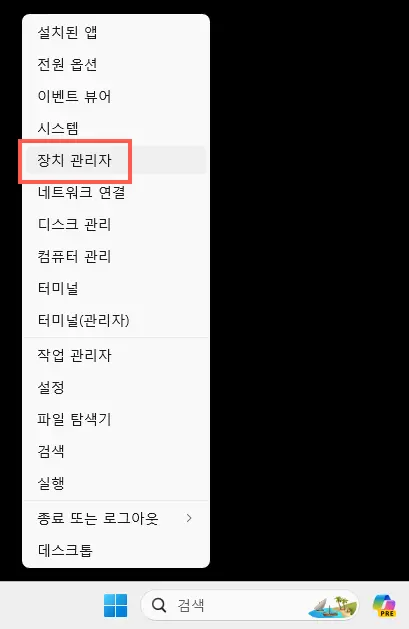
3. 이제 화면에 나온 목록을 봐보세요. 그 목록 중에 'Bluetooth'라고 적힌 단어가 보인다면 여러분의 컴퓨터는 블루투스 기능을 지원하는 것입니다. 하지만 'Bluetooth'라는 단어가 보이지 않는다면 컴퓨터에 블루투스 기능이 없는 거예요.
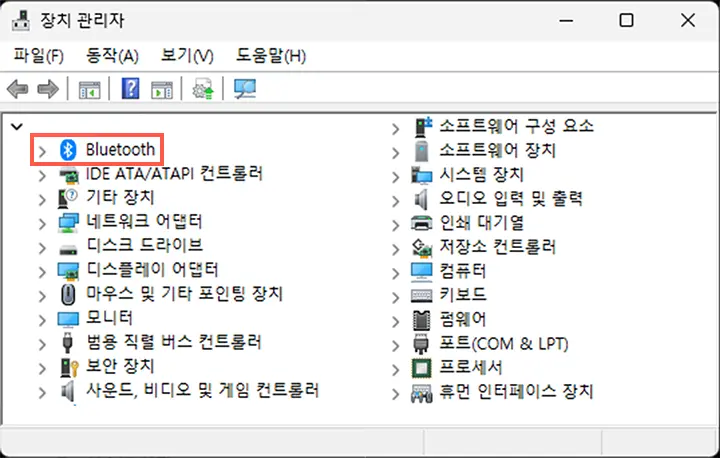
그런데 Bluetooth가 장치 목록에 없어도 걱정하지 마세요! 이 문제를 해결하는 방법을 알려드릴게요.
블루투스 동글로 문제 해결하기
블루투스 기능이 없는 컴퓨터에는 '블루투스 동글'이라는 작은 기기를 사용하면 돼요. 이 동글을 컴퓨터에 꽂으면 블루투스 기능을 사용할 수 있게 됩니다.
블루투스 동글은 다이소 같은 가게에서도 살 수 있어요. 가까운 다이소 찾아보는 링크를 첨부해 드릴게요. 여기를 클릭해서 한 번 확인해 보시기 바랍니다.
매장검색 | 다이소
꼭 필요한 생활용품처럼, 꼭 필요한 국민가게가 되겠습니다.
www.daiso.co.kr
마무리
이제 윈도우11에서 블루투스 문제로 고민할 일은 없어요. 이 방법으로 에어팟 맥스를 컴퓨터에 잘 연결하실 수 있을 겁니다. 감사합니다.
댓글 개